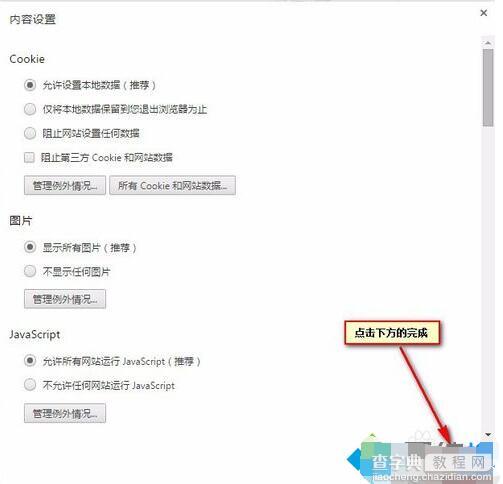在电脑中如何添加谷歌Chrome浏览器信任站点
发布时间:2016-05-05 来源:查字典编辑
摘要:1、双击打开Chrome浏览器,点击右上角三条横线图标,在弹出的菜单中选择“设置”选项;2、点击最底部的“显示高级设置”;3、点击隐私设置下...
1、双击打开Chrome浏览器,点击右上角三条横线图标,在弹出的菜单中选择“设置”选项;
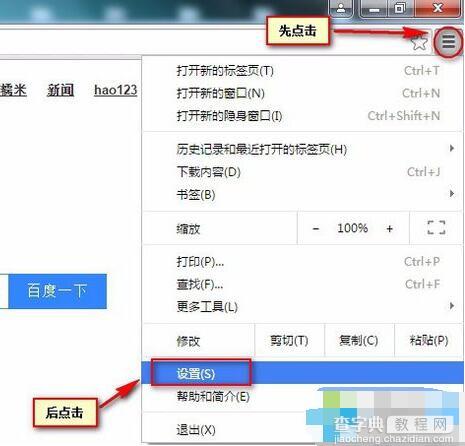 2、点击最底部的“显示高级设置”;
2、点击最底部的“显示高级设置”;
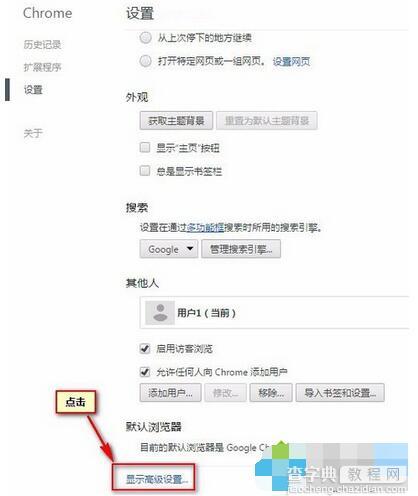 3、点击隐私设置下的“内容设置”按钮;
3、点击隐私设置下的“内容设置”按钮;
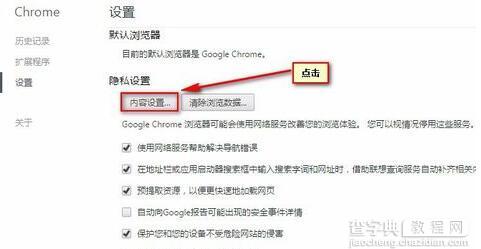 4、在内容设置中分别点击Cookie和JavaScript下的“管理例外情况”按钮进行设置;
4、在内容设置中分别点击Cookie和JavaScript下的“管理例外情况”按钮进行设置;
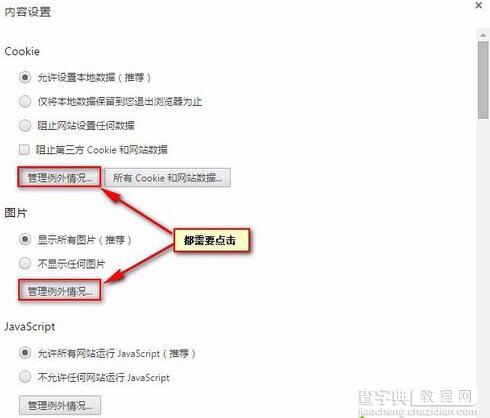 5、在弹出的设置窗口中输入添加的网站,在右侧“行为”中选择“允许”,然后点击“完成”;
5、在弹出的设置窗口中输入添加的网站,在右侧“行为”中选择“允许”,然后点击“完成”;
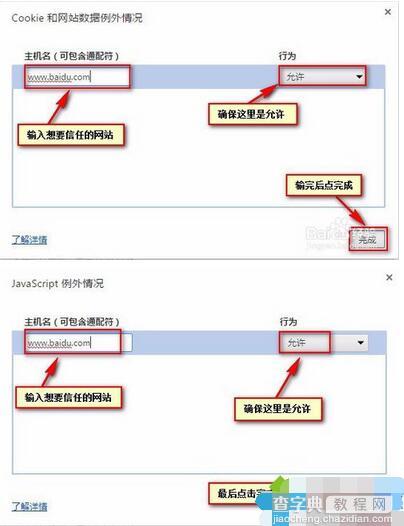 6、返回内容设置,点击右下角的“完成”即可。
6、返回内容设置,点击右下角的“完成”即可。